みなさんのなかには、Airpodsに固有の名前を設定しようと考えている人たちもいるはずです。たいした意味がないようにも思えますが、日頃から愛用するものに名付けを行うことでテンションが上がることもあるでしょう。実際、名前を付けておくとスマホ上でも識別しやすいという利点もあります。
とはいえ、いざ名前を考えようにも思い付かずに困っている方もいるかもしれません。この記事では、Airpodsのセンスが良いかわいい名前を紹介しています。また、名前を変更する設定方法も紹介しているので、Airpodsを使っている人たちは参考にしてみてください。
Airpodsのセンスが良いかわいい名前5選
さて、Airpodsでセンスの良いかわいい名前をつけるためには、どうすればよいのでしょうか?
これに関しては個人の主観によって評価が左右されますが、ここでは5つの視点からおしゃれな名前の具体例を紹介していきます。
その1「名前の一部+pods」
第1に、自分の名前とAirpodsを組み合わせた「名前の一部+pods」という付け方がおすすめです。
例えば、アキヒロなら「Akipods」、ユカなら「Yukapods」など下の名前とうまく組み合わせることで可愛らしいセンスの良い名前になります。上手に名付けるポイントはAir(エア)が2音であるため、名前も2音に短縮してつけたほうが語呂が良い感じに仕上がるでしょう。
その2 推しの名前にする
第2に、若い世代には好きなアイドルやアーティンスなどの推しの名前を付けている人たちもいます。
些か変な話ではありますが、AirpodsはiPhoneと接続する際に、「”Airpodsの名前”が接続しました」と表示されます。
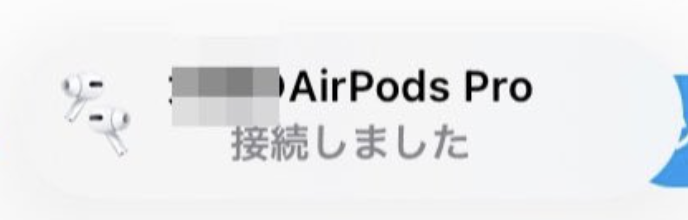
すなわち、推しの名前にすると、「”推しの名前”が接続しました」と出るわけです。それが何となく嬉しくて設定している人たちも多いようです。センスがよいというよりもテンションが何となく上がる名前の付け方です。
その3 韓国語を使う
第3に、韓国文化は若者にも人気ですからAirpodsni韓国語の名前を付けるのもおすすめです。
ハングル文字がわからなくても、その見た目が何となく可愛いと感じる人たちもいます。具体的には、自分の名前や好きな人を韓国語に翻訳して付けてみるとよいでしょう。その他にも好きな日本語を韓国語に直して好きなように付けてみてください。
なお、翻訳はDeep Lがおすすめです。だれでも無料で使用可能なので試してみてください。

その4 動物の名前をひらがなにして付ける
第4に、狸や猫といった自分の好きな動物の名前をひらがなにして付けるのもかわいくておすすめです。
ひらがなは曲線が多いことから、その形状特有の柔らかさがあります。「たぬき」や「ねこ」といった脱力してやる気を感じさせない名付け方が絶妙に可愛いわけです。
実際に、AirpodsがiPhoneなどのスマホと接続されたときに、「ねこが接続しました」や「たぬきが接続しました」って表示されるのはダサかわいいですよね。
その5 Chat-GPTに聞いてみる
第5に、OPEN AIが提供しているChat-GPTに可愛い名前を付けさせることもおすすめです。
例えば、「あなたはプロのコピーライターです。airpodsにつけるかわいい名前を5つ具体的にピックアップしてください」というプロンプトを入力すると、次のような名前の候補をサジェストしてくれます。
もちろん、お手伝いします!AirPodsにかわいい名前を考えるのは楽しいですね。以下、提案させていただきます。
- 音楽の精霊(おんがくのせいれい):神秘的で魔法のような音楽体験をイメージさせる名前です。
- ふわりPods:軽やかで柔らかな音質を表現する名前です。
- ハーモニーピース:音楽とハーモニーを感じさせる、穏やかな名前です。
- チェリーイヤー:かわいらしさを表現しつつ、フルーツのような鮮やかな音をイメージさせます。
- 空耳アイドル:空と音楽の自由さを感じさせる名前です。空耳(そらみみ)は日本語で空耳のことを指します。
どの名前もAirPodsが持つ独特の魅力を表現する助けになると思います。お気に入りの名前が見つかるといいですね!
少々思ったとおりの答えにならないときもありますが、プロンプトに修正を加えることで面白くてセンスの良い名称を提案してくれる可能性もあるので、試してみてくださいね。
Airpodsの名前を変更する方法
なお、Airpodsの名前を変更する方法について確認しておきます。
Airpodsの名前を変更する方法
AirpodsをiPhoneなどの端末とBluetooth接続しましょう。
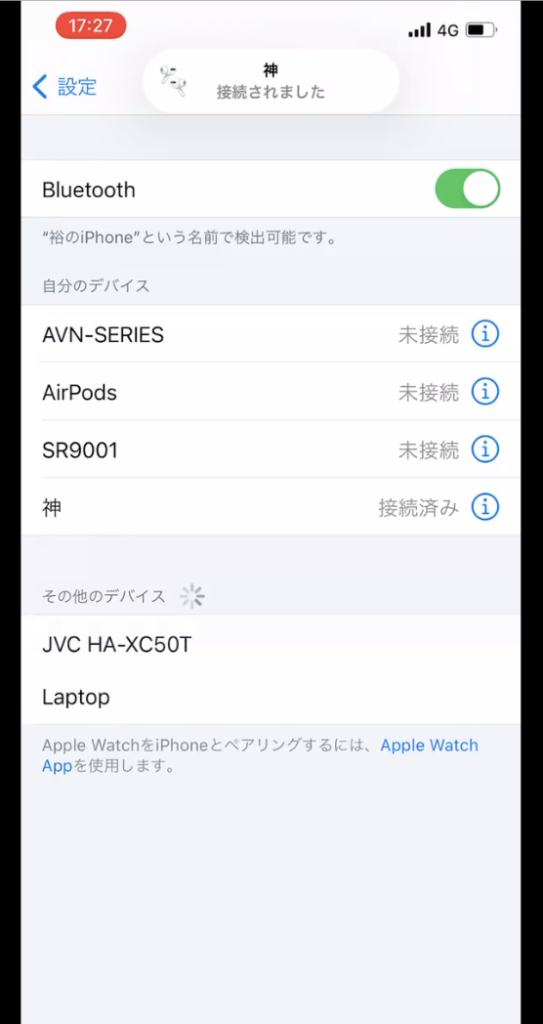
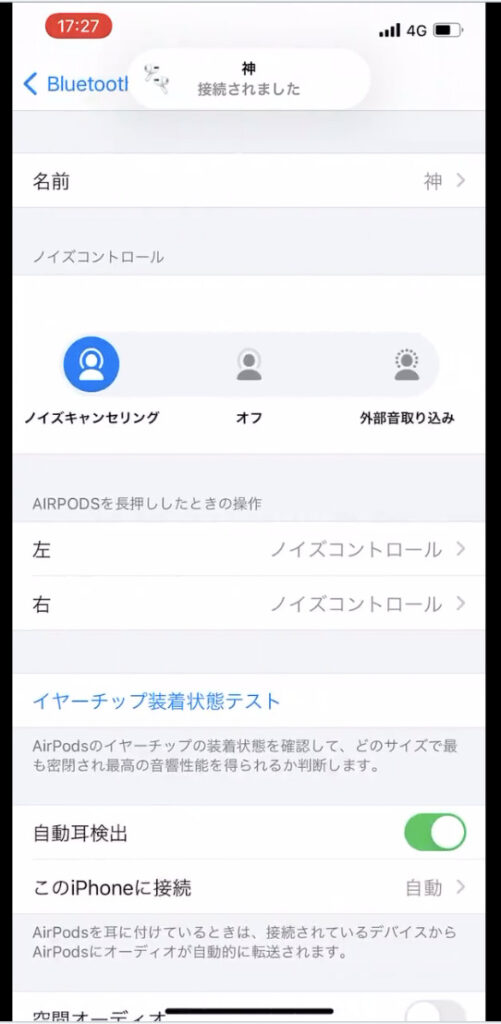
端末とAirpodsが接続さえしていれば、名前はいつでも変更できます。自分のお気に入りの名前をつけて利用してみてくださいね。
名前をつけると愛着がわく
名付けるという行為は、その事物を世界にひとつだけの存在にする特別なことです。Airpodsという製品は、この世に生産された数だけありますが、あなたが与えたオリジナルの名前は唯一無二です。そのため、愛着がわくなんてこともあるかもしれません。
物だからといって粗末に扱うよりも、かわいい名前をつけることで大切に感じるという人もいるかもしれません。日常的に使うものだからこそ、これを機会に自分の好きな名前をつけてAirpodsを使いこなしてみるのもよいのではないでしょうか。




コメント